Конспект урока «Вставка объектов в презентацию» по информатике
Тема занятия: «Вставка объектов в презентацию»
Цели:
I. Общеобразовательные:
1. Создать условия для приобретения практических навыков при работе с Power Point.
2. Закрепить практические навыки при работе с данной программой.
3. Научить учащихся вставлять объекты в презентацию.
II. Развивающие:
-
Способствовать развитию памяти, внимания.
-
Способствовать развитию творческого подхода для освоения программного продукта, самостоятельности при работе с программным продуктом.
-
Развитие познавательных интересов, навыков работы на компьютере, самоконтроля, умения конспектировать.
III. Воспитательные:
1. Воспитание информационной культуры учащихся, внимательности, аккуратности, дисциплинированности.
Тип занятия: изучение нового материала, применения знаний и умений, обобщение и систематизации полученных знаний.
Оборудование: компьютеры с ОС Windows XP, Office 2003, проектор, экран.
Ход урока
1. Организационный момент. (3 минуты)
Здравстуйте ребята, садитесь. Сегодня мы продолжаем работать с приложением MS Power Point и тема нашего занятия : «Вставка объектов в презентацию».
Компьютерная презентация представляет собой последовательность слайдов, содержащих мультимедийные объекты. И сегодня на занятии мы должны с Вами научиться добавлять на слайды различные объекты, закрепить практические навыки при работе с данным приложением MS Power Point.
2. Актуализация знаний. Проводится фронтальный опрос. (5 минут)
-
Как запустить приложение MS Power Point?
Ученик: Для запуска приложения PowerPoint можно выбрать в главном меню Windows Пуск>Программы пункт Microsoft PowerPoint
-
Как создать слайд?
Ученик: Вставка- Создать слайд
-
Как изменить фон слайда?
Первый ученик: Формат - Фон.
Второй ученик: Вызвать контекстное меню в пустой области слайда (щелчок правой клавишей)
-
Как вставить текст в слайд презентации?
Ученик: Выбрать макет слайда с текстом и ввести текст с клавиатуры.
Если презентация будет состоять из слов, и вы будете держать речь, демонстрируя при этом текстовые материалы, слайд за слайдом, то аудитория быстро потеряет интерес. Еще скучнее просмотр слайдов с текстом, не сопровождаемым речью. Чтобы сделать презентацию более привлекательной, нужно дополнить ее рисунками и различными эффектами. Изображения на слайдах могут иметь самое различное происхождение и назначение – готовые рисунки PowerPoint; фотографии; графики, диаграммы и таблицы, созданные с помощью других программ; рисунки, выполненные вами с помощью инструментов рисования разных программ, анимации, видеофрагменты и др.
Благодаря видеоэффектам, продуманное и профессиональное использование иллюстраций заметно повысит качество вашей презентации, подчеркивая связь произносимых слов с изображением.
(Показ презентаций с звуковым сопровождением)
-
Изложение нового материала. (10минут)
Проблема.
Ребята, представьте, что Вы маркетологи фирмы по продаже компьютеров и Вам необходимо поздравить покупателей с Новым годом.
Для того чтобы Ваше поздравление было более привлекательным, мы с Вами посмотрим какие объекты можно добавить в презентацию.
Добавление фигурного текста с помощью объектов WordArt.
Д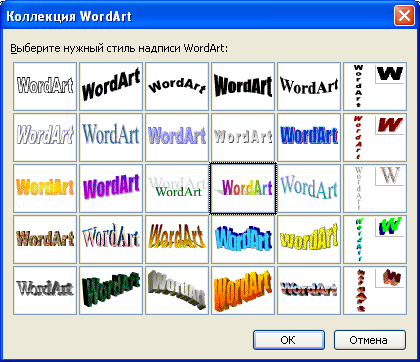 ля создания специального эффекта необходимо щелкнуть на кнопке Добавить объект WordArt панели инструментов Рисование. На экране появится окно Коллекция WordArt программы Microsoft WordArt для выбора стиля текста.
ля создания специального эффекта необходимо щелкнуть на кнопке Добавить объект WordArt панели инструментов Рисование. На экране появится окно Коллекция WordArt программы Microsoft WordArt для выбора стиля текста.
Выбрав стиль, нажмите кнопку ОК и откройте окно для ввода самого текста. Введите текст, и после щелчка на кнопке ОК он появится в области слайда.
В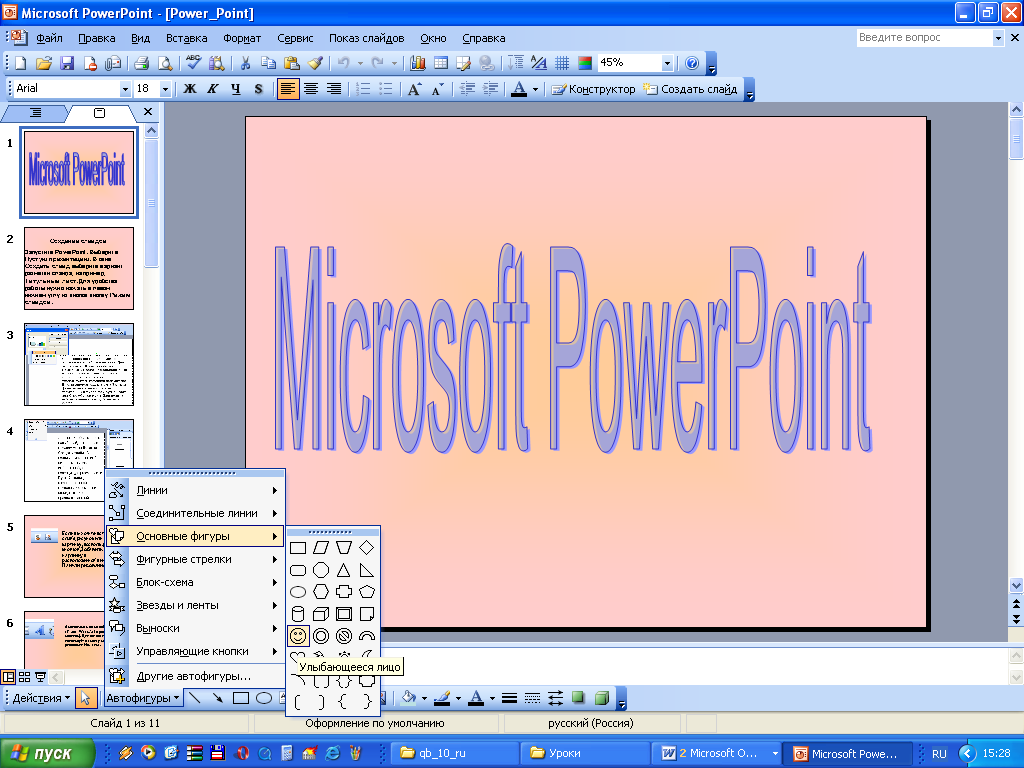 ставка автофигур. Текст и картинки (включая фотографии) – основные объекты презентаций. Но использование простых и наглядных изображений из библиотеки автофигур повышает наглядность и зрелищность презентации. Например, стрелка, появляющаяся в определенный момент и останавливающаяся возле объекта, о котором идет речь, подчеркивает его значимость, привлекает к нему повышенное внимание.
ставка автофигур. Текст и картинки (включая фотографии) – основные объекты презентаций. Но использование простых и наглядных изображений из библиотеки автофигур повышает наглядность и зрелищность презентации. Например, стрелка, появляющаяся в определенный момент и останавливающаяся возле объекта, о котором идет речь, подчеркивает его значимость, привлекает к нему повышенное внимание.
Чтобы вызвать библиотеку автофигур, нажмите на кнопку Автофигуры на панели Рисование. Из открывшегося двухуровнего меню выберите нужную автофигуру и щелкните на ней мышью. Затем щелкните мышью (левой клавишей) в нужном месте слайда. У полученной автофигуры с рамкой выделения можно сразу изменить размеры, зацепившись за любой светлый прямоугольник мышью и двигая его в нужном направлении, не отпуская мыши. За любую другую часть выделенной области можно переместить автофигуру.
Вставка изображения
Теперь мы рассмотрим вставку на слайд двух видов иллюстраций: картинок из галереи и изображений из файлов.
Вставка картинок. Выбрав в главном меню пункты Вставка>Рисунок>Картинки…, вы попадаете в галерею картинок, распределенных по категориям или расположенных вместе. При щелчке мышкой на выбранной картинке, а затем на кнопке Вставить клип выпадающего меню, эта картинка вставляется в центр слайда. Такую операцию можно повторять многократно, вставляя нужное количество картинок.
Вставка из файла. Можно вставить в слайд изображения, хранящиеся в компьютере в виде файлов различных форматов. Выбрав в главном меню пункты Вставка>Рисунок>Из файла…, вы попадаете в окно Добавить рисунок. Внизу его находится окно для выбора формата рисунка. Сверху – окно для выбора диска, а ниже – окно для выбора папки и требуемого файла с изображением.
Добавление в слайд музыки и звуковых эффектов
-
Откройте слайд, к которому требуется добавить музыку или звуковые эффекты.
-
В меню Вставка выберите пункт Фильмы и звук, а затем выполните одно из следующих действий:
-
Выберите команду Звук из файла, найдите папку, в которой содержится этот файл, и дважды щелкните нужный файл.
-
Выберите команду Звук из коллекции, с помощью полосы прокрутки найдите нужный клип и щелкните его для добавления на слайд
-
Практическая работа.
-
Вставить фигурный текст
-
Вставить автофигуры (прямоугольник)
-
Вставить картинку
-
Вставить рисунок из файла
-
Вставить звуковой фрагмент
Учащиеся выполняют, учитель проходит по классу и помогает.
После выполнения следует обсудить задание и рассмотреть этапы его выполнения.
Физкультминутка
-
Закрепление пройденного материала: Ребята, вспомните, что Вы маркетологи фирмы и Вам необходимо создать поздравление покупателей с Новым годом. Пусть каждый из Вас пофантазирует и выполнить следующее задание.
Создадим презентацию из трех слайдов и добавим в нашу презентацию различные объекты:
Задание
На первый слайд – объект WordArt.
На второй – рисунок из коллекции картинок (анимацию из файла)
На третьей – звук.
Ребята, чему Мы сегодня на уроке научились
-
Учитель: Как вставить на слайд текст WordArt?
Первый ученик: Вставка –Рисунок – Объект WordArt
Второй ученик: Щелчок по кнопке WordArt на панели Рисования.
2.Учитель: Как нарисовать объемный треугольник?
Ученик: На панели рисования - Автофигуры –Основные фигуры – Треугольник, нарисовать и придать объем с помощью Меню «Объем» на панели рисования.
3. Учитель: Как создать слайд со звуковым объектом?
Ученик: Вставка- Фильм и звук – Звук из файла
4.Учитель: Как вставить видео фрагмент?
Первый ученик: Вставка- Фильм и звук – Фильм из файла
Второй ученик: Вставка- Фильм и звук – Фильм из коллекции картинок
5.Учитель: Как вставить рисунок из файла?
Ученик: Вставка –Рисунок – Из файла
6.Учитель: Как изменить цвет и вид текста WordArt?
Ученик: Выделить объект WordArt и на панели WordArt выбрать цвет и направление текста.
6. Подведение итогов.
Здесь представлен конспект к уроку на тему «Вставка объектов в презентацию», который Вы можете бесплатно скачать на нашем сайте. Предмет конспекта: Информатика Также здесь Вы можете найти дополнительные учебные материалы и презентации по данной теме, используя которые, Вы сможете еще больше заинтересовать аудиторию и преподнести еще больше полезной информации.

